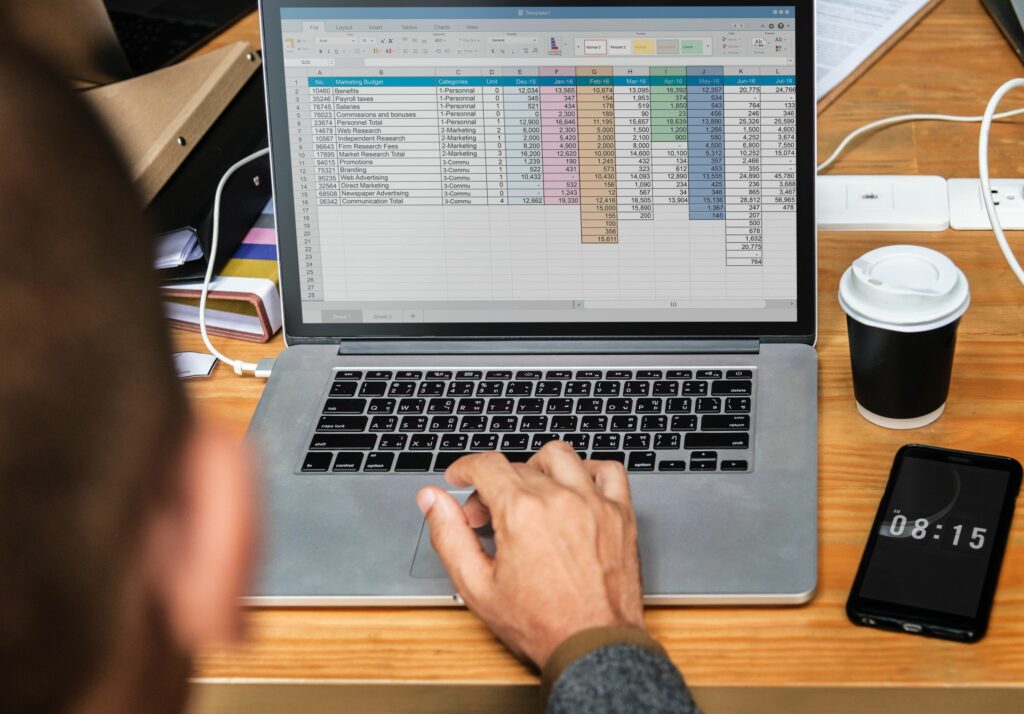Comment créer une base de données dans Excel
ce qu’il faut savoir
- Entrez les données dans les cellules des colonnes et des lignes pour créer une base de données de base.
- Si vous utilisez des en-têtes, saisissez-les dans la première cellule de chaque colonne.
- Ne laissez aucune ligne vide dans la base de données.
Cet article explique comment créer une base de données dans Excel pour Microsoft 365, Excel 2019, Excel 2016, Excel 2013, Excel 2010, Excel pour Mac, Excel pour Android et Excel Online.
Des données d’entrée
Le format de base pour stocker des données dans une base de données Excel est un tableau. Une fois la table créée, utilisez les outils de données d’Excel pour rechercher, trier et filtrer les enregistrements dans la base de données afin de trouver des informations spécifiques.
Pour suivre ce didacticiel, entrez les données indiquées dans l’image ci-dessus.
Entrez rapidement l’identité de l’étudiant
- Saisissez les deux premiers identifiants, ST348-245 et ST348-246entrer dans la cellule A5 et A6, respectivement.
- Mettez en surbrillance les deux ID pour les sélectionner.
- faites glisser pour remplir cellules de traitement A13.
Le reste de l’ID étudiant est entré correctement dans les cellules A6 à A13.
Saisissez correctement les données
Lors de la saisie des données, il est important de s’assurer qu’elles sont saisies correctement. À l’exception de la ligne 2 entre l’en-tête de la feuille de calcul et l’en-tête de colonne, ne laissez aucune autre ligne vide lors de la saisie des données. Assurez-vous également de ne laisser aucune cellule vide.
Les erreurs de données causées par des erreurs de saisie de données sont la source de nombreux problèmes liés à la gestion des données. Si les données ont été initialement saisies correctement, le programme est plus susceptible de renvoyer les résultats souhaités.
la ligne est un enregistrement
Chaque ligne de données dans la base de données est appelée un enregistrement. Lors de la saisie d’enregistrements, gardez à l’esprit les directives suivantes :
- Ne laissez aucune ligne vide dans le tableau. Cela inclut de ne laisser aucune ligne vide entre les en-têtes de colonne et la première ligne de données.
- Un enregistrement doit contenir des données sur un seul élément spécifique.
- L’enregistrement doit également contenir toutes les données sur l’article dans la base de données. Les informations d’un élément ne peuvent pas dépasser une ligne.
les colonnes sont des champs
Les lignes d’une base de données Excel sont appelées enregistrements et les colonnes sont appelées champs. Chaque colonne a besoin d’un en-tête pour identifier les données qu’elle contient. Ces en-têtes sont appelés noms de champs.
- Les noms de champs sont utilisés pour s’assurer que les données de chaque enregistrement sont saisies dans le même ordre.
- Les données dans les colonnes doivent être saisies en utilisant le même format. Si vous commencez à saisir des nombres sous forme de nombres (par exemple, 10 ou 20), continuez à taper. Ne changez pas à mi-chemin et commencez à taper des nombres sous forme de mots (comme dix ou vingt). Régulièrement.
- Le tableau ne doit pas contenir de colonnes vides.
créer un tableau
Une fois les données saisies, elles peuvent être converties en tableau. Pour convertir des données en table :
- cellule de surbrillance A3 à E13 dans la feuille de travail.
- choisir Famille Étiqueter.
- choisir formater sous forme de tableau Ouvrez le menu déroulant.
- choisissez le bleu Style de table M 9 option pour ouvrir la boîte de dialogue Formater comme tableau.
- Lorsque la boîte de dialogue s’ouvre, les cellules A3 à E13 de la feuille de calcul sont entourées de lignes pointillées.
- Si la ligne pointillée entoure la bonne plage de cellules, sélectionnez d’accord Dans la boîte de dialogue Formater comme tableau.
- Si la ligne pointillée n’entoure pas la bonne plage de cellules, mettez en surbrillance la bonne plage dans la feuille de calcul et sélectionnez d’accord Dans la boîte de dialogue Formater comme tableau.
Une flèche déroulante a été ajoutée à côté de chaque nom de champ et les lignes du tableau sont formatées en alternance de bleu clair et bleu foncé.
Utiliser les outils de base de données
Une fois la base de données créée, utilisez les outils situés sous les flèches déroulantes à côté de chaque nom de champ pour trier ou filtrer les données.
Trier les données
- Sélectionnez la flèche déroulante à côté du champ Nom de famille.
- choisir Trier de A à Z Triez la base de données par ordre alphabétique.
- Après tri, Graham J. est le premier enregistrement du tableau et Wilson R est le dernier.
filtrer les données
- Sélectionnez la flèche déroulante à côté du champ du programme.
- Cochez la case à côté de tout sélectionner Décochez toutes les cases.
- Cochez la case à côté de Entreprise Cochez la case.
- choisir d’accord.
- Seuls deux étudiants, G. Thompson et F. Smith, sont visibles car ils sont les deux seuls étudiants inscrits au programme de commerce.
- Pour afficher tous les enregistrements, sélectionnez la flèche déroulante à côté du champ du programme, puis sélectionnez effacer le filtre « programme. «
Base de données étendue
Pour ajouter des enregistrements supplémentaires à la base de données :
- Placez le pointeur de la souris sur le petit point dans le coin inférieur droit du tableau.
- Le pointeur de la souris se transforme en double flèche.
- selon et maintenez le bouton droit de la souris enfoncé et faites glisser le pointeur vers le bas pour ajouter une ligne vide au bas de la base de données.
- Ajoutez les données suivantes à cette nouvelle ligne :
Cellule A14 : ST348-255
Cellule B14 : Christophe
Cellule C14 : Une sorte de.
Cellule D14 : vingt-deux
Cellule E14 : la science
Formatage complet de la base de données
- cellule de surbrillance A1 arrivée E1 dans la feuille de travail.
- choisir Famille.
- choisir Fusionner et centrer Centrez le titre.
- choisir coloration Ouvrez la liste déroulante des couleurs de remplissage.
- choisir bleu, accent 1 Modifiez la couleur d’arrière-plan des cellules A1 à E1 en bleu foncé dans la liste.
- Sélectionnez Couleur de police pour ouvrir la liste déroulante des couleurs de police.
- choisir blanche Modifiez la couleur du texte dans les cellules A1 à E1 en blanc dans la liste.
- cellule de surbrillance A2 arrivée E2 dans la feuille de travail.
- choisir coloration Ouvrez la liste déroulante des couleurs de remplissage.
- choisir bleu, accent 1, plus clair 80 Modifiez la couleur d’arrière-plan des cellules A2 à E2 en bleu clair dans la liste.
- cellule de surbrillance A4 arrivée E14 dans la feuille de travail.
- choisir centre Centre le texte dans les cellules A14 à E14.
fonction de base de données
syntaxe: Dfunction(Database_arr , Field_str|num , Criteria_arr)
où dUne fonction est l’un des suivants :
- moyen
- DCOUNT
- DCOUNTA
- DGET
- maximum
- le minimum
- Produit D
- DSTDEV
- DSTDEV
- somme
- DVAR
- DVARP
Types de: base de données
La fonctionnalité de base de données est pratique lorsque vous utilisez Google Sheets pour conserver des données structurées telles qu’une base de données. Chaque fonction de base de données Dfunction calcule la fonction correspondante sur un sous-ensemble de la plage de cellules considérée comme une table de base de données. La fonction de base de données prend trois paramètres :
- base de données_arr est une plage, un tableau incorporé ou un tableau produit par une expression de tableau. Il est structuré de sorte que chaque ligne après la ligne 1 soit un enregistrement de base de données et chaque colonne soit un champ de base de données. La ligne 1 contient les étiquettes de chaque champ.
- chaîne de champ | nombre Indique quelle colonne (champ) contient les valeurs à moyenner. Cela peut être représenté par un nom de champ (chaîne de texte) ou un numéro de colonne, où la colonne la plus à gauche sera représentée par 1.
- Critères_arr est une plage, un tableau incorporé ou un tableau produit par une expression de tableau. Il est structuré de telle sorte que la première ligne contient les noms de champ auxquels les critères (critères) seront appliqués, et les lignes suivantes contiennent des tests conditionnels.
La première ligne des critères spécifie les noms de champ. Une ligne sur deux dans les critères représente un filtre, un ensemble de restrictions sur le champ correspondant. Les restrictions sont décrites à l’aide de la notation Requête par exemple, y compris la valeur à faire correspondre ou l’opérateur de comparaison suivi de la valeur de comparaison. Exemples de restrictions : « Chocolat », « 42 », « >= 42 » et « <> 42″. Une cellule vide signifie qu’il n’y a pas de restriction sur le champ correspondant.
Un filtre correspond à une ligne de base de données si toutes les contraintes de filtre (les contraintes de la ligne de filtre) sont respectées. Il satisfait aux critères si au moins un filtre correspond à une ligne de base de données (un enregistrement). Un nom de champ peut apparaître plusieurs fois dans une portée de condition pour permettre l’application simultanée de plusieurs contraintes (par exemple, température >= 65 et température <= 82).
DGET est la seule fonction de base de données qui n’agrège pas les valeurs. DGET renvoie la valeur du champ spécifié dans le deuxième paramètre (similaire à VLOOKUP) uniquement si un enregistrement correspond aux critères ; sinon, il renvoie une erreur indiquant aucune correspondance ou plusieurs correspondances.
Merci de nous en informer!
Dites-nous pourquoi !
D’autres détails ne sont pas assez difficiles à comprendre